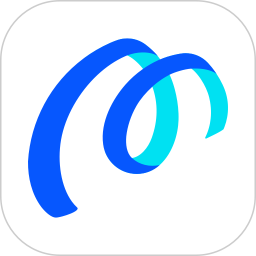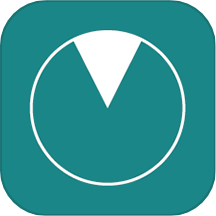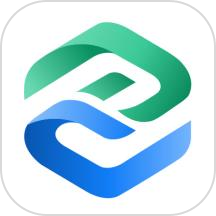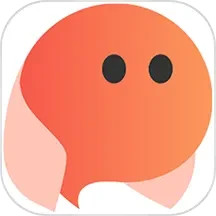软件介绍
石墨文档是轻便、简洁的在线协作文档,支持多人协作编辑、划词评论、文档实时保存、跨平台操作和编辑历史查看等。石墨文档让多人协作撰稿、方案讨论、会议记录和团队资料共享等工作变得非常轻松。
软件问题
如何捋清石墨账号?
有一天,你发现自己有两个石墨帐号,一个是用微信登录的,一个是用邮箱A登录的。
如何把邮箱和微信都弄到一个帐号上?
首先,你需要搞到一个新邮箱B(可以去163新注册一个)
如果你想留下邮箱A登录的那个石墨帐号:
如果你想留下微信登录的那个石墨帐号:
原理:每个帐号都需要有至少一个登录方式,微信和邮箱都算。如果想解绑微信,必须要让那个石墨帐号拥有第二种登录方式,即邮箱,所以绑定一个邮箱后,才能解绑微信。
如何添加成员到共享文件夹?
在石墨桌面上将鼠标悬浮在文件夹上,点击文件夹右下角的设置按钮,在弹出的下拉菜单点击“共享”按钮
再点击弹出的页面右下角的“添加成员”按钮
点击“添加成员”后,再按要求输入被添加者的的邮箱或石墨昵称即可共享成员的添加
石墨App支持离线编辑功能吗?
目前石墨的iOS和Android客户端是支持离线编辑功能的。在离线的情况下依然可以正常编辑文档,等到联网后,离线编辑的内容会自动同步。
软件功能
石墨文档是一款可以在线处理文档的软件,很多小伙伴不知道把文档处理好了以后怎么导出来供自己使用,下面小编来教教大家把!
石墨文档导出教程:
1、首先,打开石墨文档后,点击文档右上方的“操作”按钮,在弹出的下拉菜单中点击“导出”;
2、然后会弹出石墨现在支持的三种导出格式:Word、PDF、JPG,选择你需要导出的文档格式即可完成导出到本地了。
以上就是石墨文档导出教程,希望对各位有所帮助,可以提高你们的工作效率。
软件特色
1、文档编辑历史自动保存,可随时追溯查看,还可一键还原到任一
2、所有文档都是实时保存在云端的,所以不用担心文档会丢失
3、多平台服务,实现通用终端全覆盖
4、页面简洁清爽,编辑功能强大,随意选择字体颜色字号,给用户最舒适的体验
小编评价
1、通过石墨文档最新版你可以更好的办公,提高自己的工作效率,同时还可以更好的和团队配合
2、石墨文档最新版专为办公人士打造,可邀请他人同时编辑同一个文档或者表格,针对文档的某一段文字,可划词评论,同时拥有App、网页端和微信端,可以随时随地使用
更新日志
【bug 修复】
- 若干已知问题修复,持续优化使用体验。